Ссылки на устройства
-
линукс
-
Мак
-
Окна
- Отсутствует устройство?
Цифровые папки играют ключевую роль в хранении файлов и документов на наших ПК, в цифровых хранилищах и в облачных сервисах хранения. Папки также помогают нам оставаться организованными, храня наши файлы и документы в упорядоченном виде.

Есть несколько причин, по которым вы хотели бы знать размер папки. Наиболее очевидным является узнать, сколько места занимает папка. Другой случай — когда у вас мало места на устройстве хранения и вы хотите удалить некоторые файлы.
В этой статье рассказывается, как отображать размер папки в разных операционных системах, платформах и приложениях.
Руководство – Как показать размер папки
Отображение размера папки может быть как простым, так и сложным процессом. Это зависит от типа платформы или приложения, которое вы используете.
Как показать размер папки в Windows 10, 8 и 7
Хотя некоторые функции Windows 10, 8 и 7 могут отличаться друг от друга, шаги для просмотра размера папки одинаковы во всех этих операционных системах. Вот что вам нужно сделать:
- Щелкните правой кнопкой мыши папку, размер которой вы хотите просмотреть в проводнике.
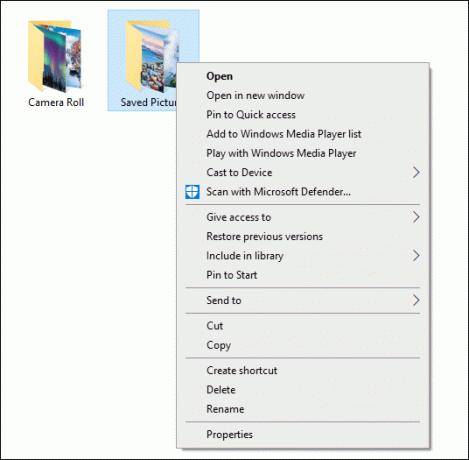
- Выберите «Свойства».

- Появится диалоговое окно «Свойства файла», отображающее папку «Размер» и ее «Размер на диске». Он также покажет содержимое файлов этих конкретных папок.

- Еще один быстрый способ показать размер папки в Windows — навести указатель мыши на папку, размер которой вы хотите узнать. Это отобразит всплывающую подсказку с размером папки.

Как показать размер папки в проводнике Windows
Чтобы отобразить размер папки в проводнике Windows, выполните следующие простые действия:
- Перейдите в проводник «Параметры».

- Нажмите на вкладку «Просмотр».

- Перейдите в «Дополнительные настройки».

- Установите флажок «Отображать информацию о размере файла в подсказках по папкам».

- Выберите «ОК», и ваши изменения будут сохранены.

Как только это будет сделано, папки будут отображать информацию о размере в подсказках папок.
Как показать размер папки на Mac
Есть три способа показать размер папки на Mac:
Опция 1
- Откройте Finder на Mac и нажмите «Просмотр» в строке меню.

- Выберите «как список» в раскрывающемся меню.

- Нажмите «Просмотр» в той же строке меню.

- Затем выберите «Показать параметры просмотра».

- Установите флажок «Размер», затем «Рассчитать все размеры» в раскрывающемся меню.

Вариант 2
- Выберите папку, размер которой вы хотите узнать.
- Нажмите «Command + I», чтобы открыть панель «Получить информацию». Это покажет детали папки, включая размер.

Вариант 3
- Откройте окно Finder.

- Выберите папку, размер которой вы хотите проверить.

- В строке меню нажмите «Просмотр».

- Выберите опцию «Показать превью».
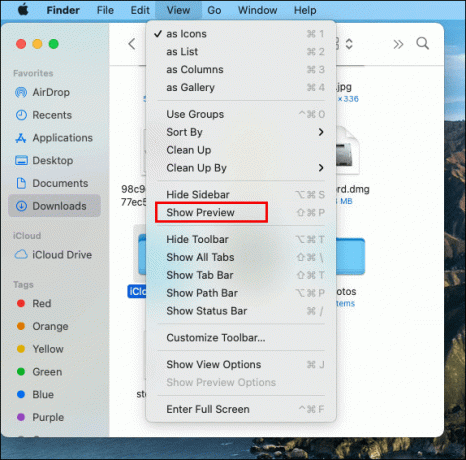
- Вы также можете использовать комбинацию клавиш «Shift+Command+P» после выбора папки в окне Finder.

Как показать размер папки в Linux
Чтобы получить размер папки в Linux, вам нужно использовать простую команду под названием дю - что означает использование диска. Шаги, которые необходимо выполнить, чтобы показать размер папки в Linux, включают:
- Откройте «Терминал» Linux.
- Введите и выполните команду:
$ sudo du –sh /varПримечание: /var — пример папки для иллюстрации.
- Вывод будет:
Output
50G /var
Это показывает, что папка /var имеет размер 50 ГБ. Существуют дистрибутивы Linux с расширенным пользовательским интерфейсом и файловым менеджером, который показывает размер папки без необходимости ввода команд.
Как показать размер папки в Dropbox
Чтобы просмотреть размер папки в Dropbox, выполните следующие действия:
- Войдите в свою учетную запись на dropbox.com.

- На боковой панели нажмите «Все файлы».

- Нажмите на заголовок столбца и нажмите «Размер».

- Перейдите к папке, размер которой вы хотите просмотреть, и установите флажок.

- Щелкните многоточие (…) в верхней части списка файлов.

- Нажмите «Рассчитать размер».

- Подождите некоторое время, пока будет рассчитан размер папки.
- Размер папки отображается в столбце «Размер» рядом с папкой сразу после завершения расчета.

Как показать размер папки на Google Диске
Существует два метода просмотра размера папки на диске Google:
Опция 1
- Нажмите на опцию «Мой диск» на левой панели домашней страницы Google Диска. Это расширит список папок, которые у вас есть.

- Щелкните правой кнопкой мыши папку, для которой вы хотите получить размер, и нажмите «Загрузить».

- Это сохранит копию папки на вашем компьютере, где вы сможете просмотреть ее свойства и получить размер и дополнительные сведения.
- Вы можете удалить папку после получения необходимых сведений о размере.
Вариант 2
Если вы в настоящее время используете резервное копирование и синхронизацию для Google Диска, папки, которые у вас есть, появятся в проводнике. Щелкните правой кнопкой мыши папку, размер которой вы хотите проверить, и выберите «Свойства». Здесь вы сразу увидите Размер папки.
Как показать размер папки в Total Commander
Просмотреть размер папки в Total Commander, традиционном файловом менеджере для Windows, Windows Mobile или Windows Phone, очень просто.
- Выберите папку или каталог, размер которого вы хотите просмотреть.
- Нажмите «Ctrl + Q».
- Это покажет текстовую информацию, такую как ее размер, количество файлов и каталогов в этой папке.
Существует также визуально интуитивно понятный способ отображения сведений о папке, включая размер. Это достигается за счет использования подключаемого модуля Total Commander под названием VisualDirSize 1.2.
Как сортировать по размеру папки
Выполните следующие простые шаги для сортировки по размеру папки:
- В «Проводнике файлов».
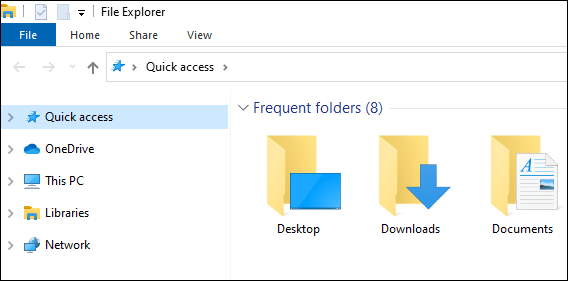
- Нажмите «Просмотреть».

- Щелкните раскрывающееся меню «Сортировать по».

- Выберите «Размер» в раскрывающемся меню.

В качестве альтернативы:
- Щелкните правой кнопкой мыши в любом месте Проводника.
- Появится всплывающее меню.

- Нажмите «Сортировать по» во всплывающем меню.
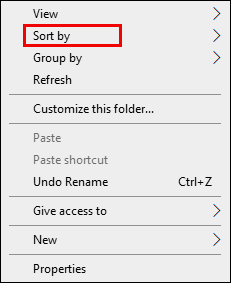
- Выберите размер."

- Вы также можете выбрать, хотите ли вы, чтобы папка сортировалась по возрастанию или по убыванию.
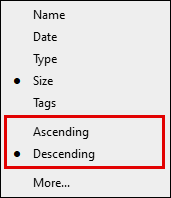
- Вы также можете сортировать и группировать папки по размеру. Перейдите в Проводник> Нажмите «Просмотр»> Выберите «Группировать по»> затем выберите «Размер».

Дополнительные часто задаваемые вопросы
Как просмотреть истинный размер папки?
Чтобы просмотреть фактический размер папки, вы можете использовать инструмент du, такой как Microsoft Sysinternals. Инструмент возвращает истинный размер папки, потому что он не учитывает файлы с несколькими жесткими ссылками дважды. Существуют и другие дополнительные инструменты, которые помогут вам увидеть истинный размер папки. Эти инструменты также обеспечивают интуитивно понятное представление размеров. Некоторые показывают график, другие — круговую диаграмму или столбцы.
Почему папки не показывают истинный размер?
В большинстве случаев папка может занимать на диске больше места, чем ее фактический размер. Это связано с тем, что файлы в папке занимают место в «таблице файловых систем», где хранятся их имена и свойства. Хотя разница обычно невелика, когда папка содержит несколько файлов, это может занять много места.
В папке «Свойства» можно увидеть разницу в размере папки, сравнив «Размер» и «Размер на диске» в диалоговом окне свойств в проводнике Windows. Другими причинами, по которым папки не отображают истинный размер, являются:
• Скрытые файлы — в папке могут быть скрытые файлы, увеличивающие ее размер. В параметрах проводника убедитесь, что опция «Показать скрытые файлы» включена.
• Включено сжатие диска — если сжатие включено, общий размер на диске становится меньше фактического размера папки.
• Индексация содержимого — индексация содержимого в проводнике файлов может занимать место, поэтому размер папки дерева не будет отображаться.
Как показать скрытые папки?
В Windows есть скрытые папки, некоторые из которых являются системными папками. Простые шаги для отображения скрытых папок включают в себя:
• Откройте «Проводник».
• Выберите «Просмотр», затем «Параметры», затем «Изменить папку и параметры поиска».
• Перейдите на вкладку «Вид».
• В «Дополнительных настройках» нажмите «Показать скрытые файлы, папки и диски».
• Нажмите «ОК».
Скрытые папки теперь появятся в Проводнике на вашем ПК.
к вам
Теперь вы знаете, как посмотреть размеры папок на разных ОС, платформах и приложениях. Полезно знать, насколько велика папка, которую вы создали, и сколько места на диске она использует. Есть папки, автоматически созданные установленными вами приложениями. Они могут быстро расти и занимать место для хранения. Поэтому вам следует время от времени проверять размер.
Есть ли у вас более простые или альтернативные способы просмотра размера папки на этих и других платформах? Дайте нам знать в комментариях ниже.



